USB视频采集卡怎么安装和使用 教你正确安装和使用USB视频采集卡
USB视频采集卡使用说明书
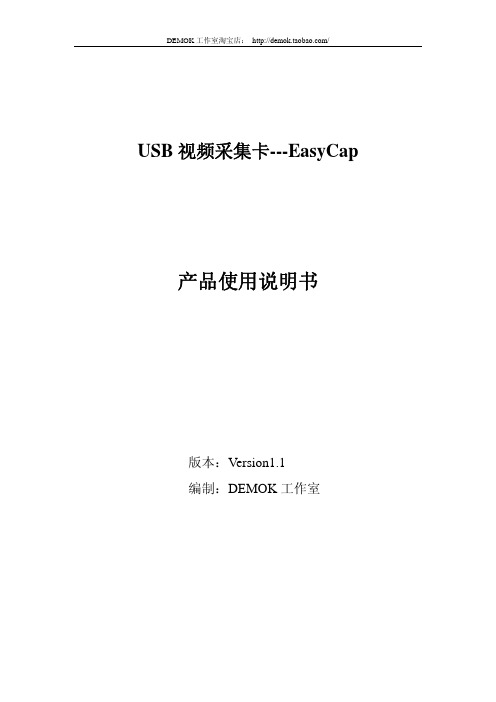
USB视频采集卡---EasyCap 产品使用说明书版本:Version1.1编制:DEMOK工作室单路USB采集棒/采集卡是一款用在台式机或者笔记本上用来监控P制或者N制视频输出的,在智能车摄像头组别的设计过程中,我们需要知道摄像头看到的真实图像,不论是用在调焦距,还是用来调前瞻,还是用来调节摄像头角度,我们都离不开这样一款视频监控工具。
◎支持USB2.0,无需打开机箱,支持热插拔,支持笔记本电脑◎自行调整画面大小、最高分辨率可达720×576,24位真彩色◎最新技术USB AUDIO、立体声输入输出◎图像亮度、对比度、饱和度、色度可自定义◎可捕捉高品质动态及静态画面,采集画面顺畅不间断◎输入接口有AV及S端子,可在台式机或手提电脑上观看录像、VCD、DVD、摄像机等设备输出的视频影象◎支持MPEG1/2等多种实时压缩格式,方便制作VCD/SVCD/DVD◎兼容WINDOW XP/Win7,兼容Direct8.1、9.0电气链接接PC机USB口接测试线的莲花头一端其余三个口均不接2.测试线和采集卡的连接方法接采集卡黄色端子彩色的线接摄像头的GND,黑色的线接摄像头的VTO/A V软件安装如果你的系统是Windows XP的话,那么请安装《USB视频采集卡-XP版》,如果你的系统是Windows 7的话,那么请安装《USB视频采集卡-Win7版》。
1.《USB视频采集卡-XP版》安装步骤:第一步 打开最后一个文件包:Watcher-Setup,点击下一步直到完成,第二步,打开第二个文件包:Drivers中的第一个Setup.exe 。
按照提示拔出采集卡和插入采集卡,直到完成,就ok 了。
【提示】:驱动安装好,在设备管理器有下图所示的驱动监控软件安装好,在桌面上会生成下图所示的图标插好USB视频采集卡,打开软件。
如果USB视频采集卡没有插好,或者USB口驱动电流不足,或者USB口接触松动,打开软件的时候会出现以下错误:更换USB口或者重新拔插几次,就可以打开软件了。
研华数据采集卡USB 的安装和使用

基于Labview的研华数据采集卡的安装和使用数据采集卡型号:USB 4704,要求用labview采集研华的采集卡上的数据第一节研华设备管理器DAQNavi SDK安装安装前的准备:要求先安装好labview, 然后再进行以下安装第一步: 安装研华的DAQ设备管理程序DAQNavi SDK包1. 双击""文件,弹出安装对话框,选择第1项“Update and DAQNavi”并点击“Next”:点击“Next”:如左上所示勾选,并点击“Next”:点击“Next”,得如下图所示对话框,表示正在安装,请耐心等待。
耐心等待安装结束。
安装结束后,选择操作系统上的“程序”,在程序列表中应该有“Advantech Automation”选项,点击该选项展开应有“DAQNavi”,如下图所示:单击上图中的“Advantech Nagigator”选项,即可打开研华的设备管理器对话框,如下图所示,在这里,左侧的“Device”栏中列出了本机上连接的所有采集卡,可以对这些卡进行管理和测试,具体如何测试,请参照帮助文档。
第三二步.usb4704采集卡驱动安装1. 双击“进行安装;2. 安装完毕后,将采集卡与PC机相连(将usb数据线一端连上采集卡,另外一端连到计算机的USB口上),系统将自动安装采集卡的驱动,并识别采集卡。
3. 检查采集卡安装成功否首先查看插在PC机上的采集卡上的灯是否呈绿色;其次,打开“DAQNavi”,如下图所示,观察设备列表中是否显示出了“USB-4704”第三步:在研华的设备列表中添加模拟卡(Demo Device)若没有实际的采集卡,可以添加模拟卡进行模拟测试和数据采集编程练习那么如何添加模拟卡呢?如下图所示,点击“Advantech Automation”——〉DAQNavi ——〉Add Demo Device模拟卡添加好后,在“Advantech Navigator”的设备列表中就能看到该卡信息,如下图所示,没有实际采集卡的同学,可以用这张模拟卡进行相关的采集卡测试及编程练习:第四步: 安装Labview Driver经过以上三步,研华的采集卡就安装完毕了,那么如果要用Labview对采集卡编程,实现数据采集,则还需要安装labview针对研华的数据采集卡的驱动。
USB视频采集卡使用说明书
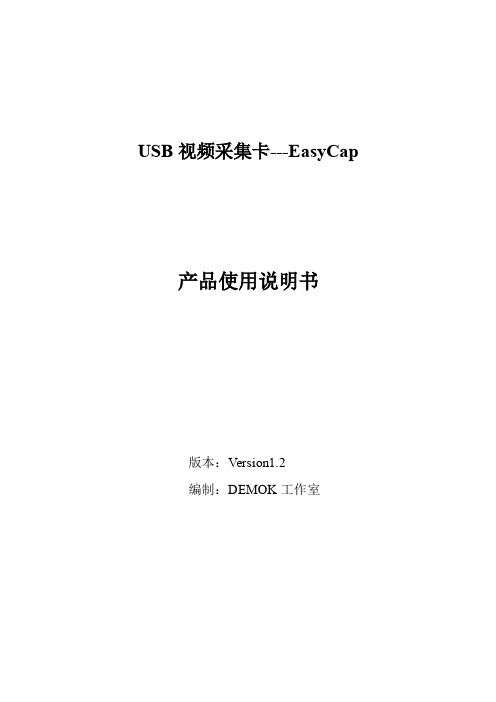
产品使用说明书
版本:Version1.2 编制:DEMOK 工作室
产品简介
单路 USB 采集棒/采集卡是一款用在台式机或者笔记本上用来监控 P 制或者 N 制视频输出的,在智能车摄像头组别的设计过程中,我们需 要知道摄像头看到的真实图像,不论是用在调焦距,还是用来调前瞻, 还是用来调节摄像头角度,我们都离不开这样一款视频监控工具。
电气链接
通过 USB 视频采集卡在 PC 机上实现摄像头的视频监控,电气连 接非常简单,下面就文字结合图片进行说明。 1. USB 视频采集卡和 PC 机的连接方法
USB 视频采集卡的 USB 一端连接到 PC 机上,另一端,右路音频输 入(红色端子),左路音频输入(白色端子)。其中只有视频输入, 即黄色的端子是采集摄像头视频所需要的接口,其他的接口均可不 用。
至此,PC 机-USB 视频采集卡-测试线-摄像头的电气连接已经完 成,下面开始安装 USB 视频采集卡的软件。
软件安装
如果你的系统是 Windows XP 的话,那么请安装《USB 视频采集 卡-XP 版》,如果你的系统是 Windows 7 的话,那么请安装《USB 视 频采集卡-Win7 版》。 1.《USB 视频采集卡-XP 版》
下面开始安装 USB 视频采集卡的驱动,驱动在安装包中的 Driver 文件中。插上 USB 视频采集卡,电脑会自动提示安装驱动,安装位置 指向安装包中的 Driver 文件即可自动安装。安装好驱动以后,在设 备管理器中有下图所示
双击桌面图标打开软件,软件所需要的序列号为: VHS2G-FVLGG-HGGG8-4E292-GFVGG。序列号在安装包的 SN.TXT 文件 中。
插好 USB 视频采集卡,打开软件。如果 USB 视频采集卡没有插好, 或者 USB 口驱动电流不足,或者 USB 口接触松动,打开软件的时候会 出现以下错误:
USB视频采集卡怎么安装和使用 教你正确安装和使用USB视频采集卡
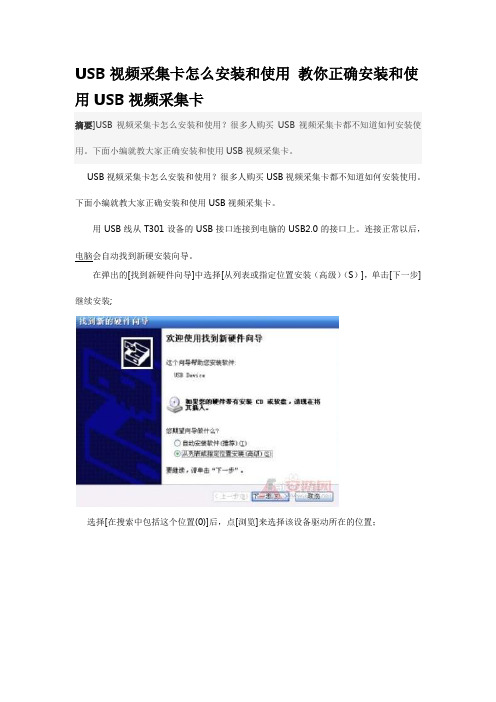
USB视频采集卡怎么安装和使用教你正确安装和使用USB视频采集卡摘要]USB视频采集卡怎么安装和使用?很多人购买USB视频采集卡都不知道如何安装使用。
下面小编就教大家正确安装和使用USB视频采集卡。
USB视频采集卡怎么安装和使用?很多人购买USB视频采集卡都不知道如何安装使用。
下面小编就教大家正确安装和使用USB视频采集卡。
用USB线从T301设备的USB接口连接到电脑的USB2.0的接口上。
连接正常以后,电脑会自动找到新硬安装向导。
在弹出的[找到新硬件向导]中选择[从列表或指定位置安装(高级)(S)],单击[下一步] 继续安装;选择[在搜索中包括这个位置(0)]后,点[浏览]来选择该设备驱动所在的位置;选择好驱动所在的位置后,单击[确定],路径[E:\ Driver2.1]是此设备驱动所在的路径。
单击[下一步]继续安装;安装过程中,会弹出一个对话框,单击[仍然继续]进行安装;出现下边窗口后,单击[完成]完成驱动的安装;完成安装后,检查设备是否正常。
把鼠标移到桌面[我的电脑]上,然后单击鼠标右键,选择[管理]在弹出的窗口中,单击[设备管理器],在[声音、视频和游戏控制器]中可以看到,安装正常的设备[USB Media Captuer Device]。
如果安装的设备[USB Media Captuer Device]出现异常,如:有黄色“!”“?”的时,可以双击该设备来更新驱动程序。
具体的步骤,同上边安装时一样。
再重启计算机后,没有其它异常现像,表示驱动完全安装到您的电脑,可以运行软件正常使用该设备。
USB视频采集卡怎么安装和使用,以上为大家详细的介绍了USB视频采集卡安装使用方法,大家可以参考一下。
免责声明:凡注明来源本网的所有作品,均为本网合法拥有版权或有权使用的作品,欢迎转载,注明出处。
非本网作品均来自互联网,转载目的在于传递更多信息,并不代表本网赞同其观点和对其真实性负责。
16位单通道USB数据采集卡使用说明
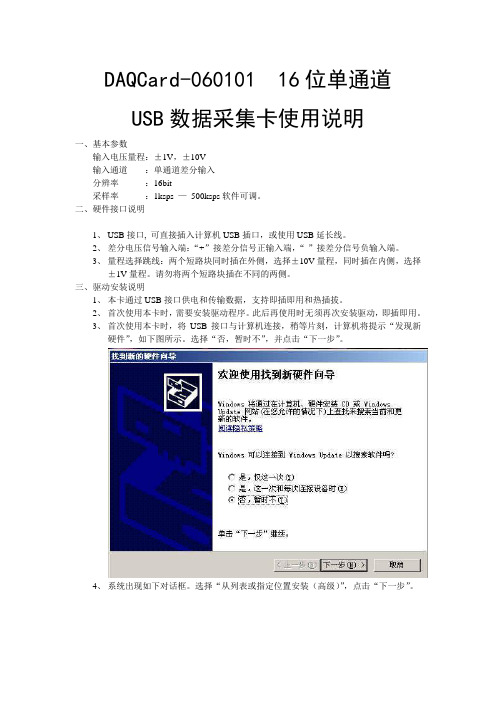
DAQCard-060101 16位单通道USB数据采集卡使用说明一、基本参数输入电压量程:±1V,±10V输入通道:单通道差分输入分辨率:16bit采样率:1ksps —500ksps软件可调。
二、硬件接口说明1、USB接口, 可直接插入计算机USB插口,或使用USB延长线。
2、差分电压信号输入端:“+”接差分信号正输入端,“-”接差分信号负输入端。
3、量程选择跳线:两个短路块同时插在外侧,选择±10V量程,同时插在内侧,选择±1V量程。
请勿将两个短路块插在不同的两侧。
三、驱动安装说明1、本卡通过USB接口供电和传输数据,支持即插即用和热插拔。
2、首次使用本卡时,需要安装驱动程序。
此后再使用时无须再次安装驱动,即插即用。
3、首次使用本卡时,将USB接口与计算机连接,稍等片刻,计算机将提示“发现新硬件”,如下图所示。
选择“否,暂时不”,并点击“下一步”。
4、系统出现如下对话框。
选择“从列表或指定位置安装(高级)”,点击“下一步”。
5、系统出现如下对话框。
选择“不要搜索。
我要自己选择安装的驱动程序”,点击下一步。
6、如出现下面的对话框,选择“通用串行总线控制器”,点击“下一步”。
7、系统出现如下对话框。
则点击“从磁盘安装”。
8、在弹出的路径对话框中选择程序安装目录下的“DAQCard-060101.Inf”文件。
点击“确定”。
9、回到6步所示对话框,此时出现提示“DAQCard(without driver)”,选中该项后,点击“下一步”。
10、系统开始安装驱动,若弹出如下对话框,选择“仍然继续”。
11、驱动安装完成,出现如下对话框,点击“完成”。
12、稍等片刻,系统再次提示安装驱动程序。
选择“否,暂时不”,点击“下一步”。
13、选择“自动安装软件”,点击“下一步”。
14、选中第二项驱动文件(如下图所示),点击“下一步”。
15、选择“仍然继续”。
16、驱动安装完成。
视频采集卡的安装使用
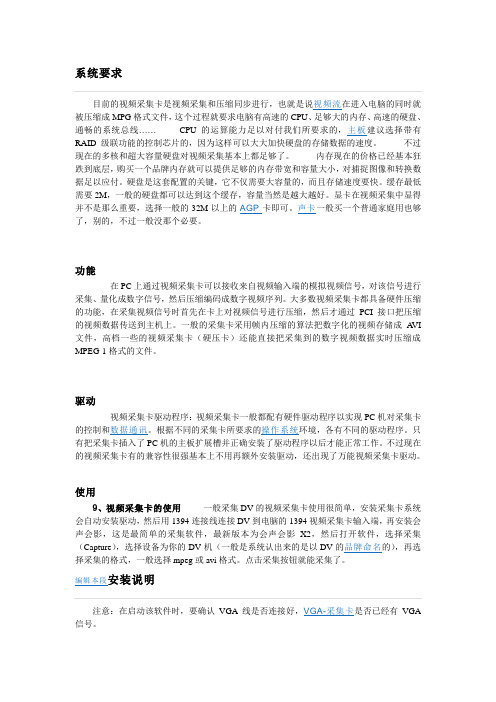
系统要求目前的视频采集卡是视频采集和压缩同步进行,也就是说视频流在进入电脑的同时就被压缩成MPG格式文件,这个过程就要求电脑有高速的CPU、足够大的内存、高速的硬盘、通畅的系统总线…… CPU的运算能力足以对付我们所要求的,主板建议选择带有RAID级联功能的控制芯片的,因为这样可以大大加快硬盘的存储数据的速度。
不过现在的多核和超大容量硬盘对视频采集基本上都足够了。
内存现在的价格已经基本狂跌到底层,购买一个品牌内存就可以提供足够的内存带宽和容量大小,对捕捉图像和转换数据足以应付。
硬盘是这套配置的关键,它不仅需要大容量的,而且存储速度要快。
缓存最低需要2M,一般的硬盘都可以达到这个缓存,容量当然是越大越好。
显卡在视频采集中显得并不是那么重要,选择一般的32M以上的AGP卡即可。
声卡一般买一个普通家庭用也够了,别的,不过一般没那个必要。
功能在PC上通过视频采集卡可以接收来自视频输入端的模拟视频信号,对该信号进行采集、量化成数字信号,然后压缩编码成数字视频序列。
大多数视频采集卡都具备硬件压缩的功能,在采集视频信号时首先在卡上对视频信号进行压缩,然后才通过PCI接口把压缩的视频数据传送到主机上。
一般的采集卡采用帧内压缩的算法把数字化的视频存储成A VI 文件,高档一些的视频采集卡(硬压卡)还能直接把采集到的数字视频数据实时压缩成MPEG-1格式的文件。
驱动视频采集卡驱动程序:视频采集卡一般都配有硬件驱动程序以实现PC机对采集卡的控制和数据通讯。
根据不同的采集卡所要求的操作系统环境,各有不同的驱动程序。
只有把采集卡插入了PC机的主板扩展槽并正确安装了驱动程序以后才能正常工作。
不过现在的视频采集卡有的兼容性很强基本上不用再额外安装驱动,还出现了万能视频采集卡驱动。
使用9、视频采集卡的使用一般采集DV的视频采集卡使用很简单,安装采集卡系统会自动安装驱动,然后用1394连接线连接DV到电脑的1394视频采集卡输入端,再安装会声会影,这是最简单的采集软件,最新版本为会声会影X2,然后打开软件,选择采集(Capture),选择设备为你的DV机(一般是系统认出来的是以DV的品牌命名的),再选择采集的格式,一般选择mpeg或avi格式。
视频采集卡怎么安装

(一)视频采集卡怎么安装现在很多视频采集卡都是采用PCI-E标准,因此需要与计算机的PCI总线相连,在安装使用时,就没有数字接口的视频采集卡,特别是外置式视频采集盒那么方面,在不能做到即插即用的情况下,视频采集卡的硬件安装问题就和视频采集卡驱动程序安装盒视频采集卡应用软件程序安装一样重要。
下面就以一款高清流媒体采集卡的安装为例,对于这款8路音视双采集-TC9108高清流媒体采集卡的详细性能就不再多说,下面主要介绍这款高清智能监控采集卡的硬件安装问题。
参考图示:8路采集卡 TC9108高清流媒体采集卡1、正确安装板卡硬件由于是内置式采集卡,首先是板卡硬件安装问题,把主卡安装到计算机中,会看到一新的硬件设备(黄色问号提示):右键单击“我的电脑”,选择“属性”,弹出“系统属性”对话框,选择“硬件”选项后再选择“设备管理器”,出现如下界面:参考图示:采集卡硬件安装设备管理器页面在插槽中插上了主卡有,设备管理器会检测到一个未知设备(黄色问号提示) 2、硬件更新向导执行软件安装下一步就是按照新的硬件更新向导执行软件安装;参考图示:采集卡硬件安装硬件更新向导页面我们直接在它带的光盘里面搜就行了参考图示:硬件更新向导3、正确安装驱动后的设备管理器驱动安装完后,在设备管理器,应该在声音、视频和游戏控制器里面有1个新设备。
参考图示:安装驱动后的设备管理器中的新设备我们在音频控制里面应该是可以找到TC9108监控采集了的的AUDIO控制。
参考图示:TC9108监控采集了的的AUDIO控制如下图安装向导页所示,在高清流媒体采集卡的驱动正确安装之后,我们要安装这块智能监控采集卡配套的采集软件,建议使用采集卡光盘自带的软件,最少在系统的工作稳定性肯定比起他采集软件强,它是一个流媒体采集软件,我们可以用它进行直播和采集。
参考图示:8路监控采集卡安装图解安装向导界面按照安装向导页面的提示,正确安装驱动和采集监控软件,安装完驱动(驱动程序安装)后,然后安装自带的流媒体采集编辑软件(应用程序安装),这块卡就可以正常开始正常工作了。
usb数据采集卡V53使用说明书

USB 数据采集卡V5.3使 用 手 册新郑市恒凯电子科技有限公司2016/9USB2.0总线AD 采集模块 4路同步单端输入16位 200KHz AD,192K FIFO 缓冲 2路12位DA,无缓冲16路单向输入口/16路单向输出口 2路32位PWM、单脉冲发生器2路32位PWM 等精度测量输入在开始使用前请仔细阅读下面说明检查打开包装请查验如下:USB数据采集卡V5.3一块20线电缆及接口板各一套。
安装将数据采集卡插入主机的任何一个USB2.0插槽中并将外部的输入、输出线连好。
如果主机USB电源供应能力差,请连接附送的电源。
保修本产品自售出之日起一年内,用户遵守储存、运输和使用要求,而产品质量不合要求,凭保修单免费维修。
因违反操作规定和要求而造成损坏的,需缴纳器件费及相应的运输费用,如果板卡有明显烧毁、烧糊情况原则上不予维修。
如果板卡开箱测试有问题,可以免费维修(限购买板卡10天内)。
软件支持服务自销售之日起提供6个月的免费开发咨询。
(如有刊误,敬请批评指正!)目录目 录 (2)一、USB数据采集卡V5.3说明 (4)USB数据采集卡V5.3板简介 (4)特点: (4)主要特点 、性能: (5)AD部分: (5)DA输出 (5)开关量输入输出及计数器 (5)软件支持: (6)其他特性 (6)二、原理说明 (7)2-1:模拟输入AI及模拟输出AO (7)AD数据排列 (7)AD数据转换 (7)内部定时器时钟与外部时钟 (8)触发开始采样 (8)过采样及相关说明 (8)2-2:开关量部分的原理: (12)2-3:PWM及单脉冲输出原理 (12)PWM方波输出 (12)单次脉冲输出(SP模式,软件触发单稳态输出) (13)2-5:模拟输出DA (13)三、安装与连接 (14)3-1:安装 (14)关于USB (14)USB延长线 (14)3-2:信号连接注意事项 (14)3-3:连接器插座定义 (15)16 DIN定义: (15)16 DOUT定义: (16)3-4:配套端子板 (16)四、软件 (18)4-1:软件安装与说明 (18)软件说明 (18)驱动安装 (18)测试软件安装 (22)4-2:接口函数说明 (25)设备操作函数 (25)AD操作函数 (25)DA操作函数 (28)PWM及脉冲输出函数 (28)PWM 测量函数 (29)单向开关量输入操作函数 (29)单向开关量输出操作函数 (29)4-3:VC程序编程说明 (32)4-4 Labview程序编程说明 (33)一、USB数据采集卡V5.3说明USB数据采集卡V5.3板简介USB数据采集卡V5.3是一款基于USB总线的高性能多功能数据采集卡,具有4路单端16位高速同步模拟信号采集(最高同步采样速率200KSPS,同步采样即每通道都是200KSPS)、2路12位模拟信号输出(只有单次低速输出模式)、16路数字信号单向输入/16路数字信号单向输出、2路32位PWM等精度测量输入、2路32位PWM或单脉冲输出。
同三维T301专业USB视频采集卡使用说明
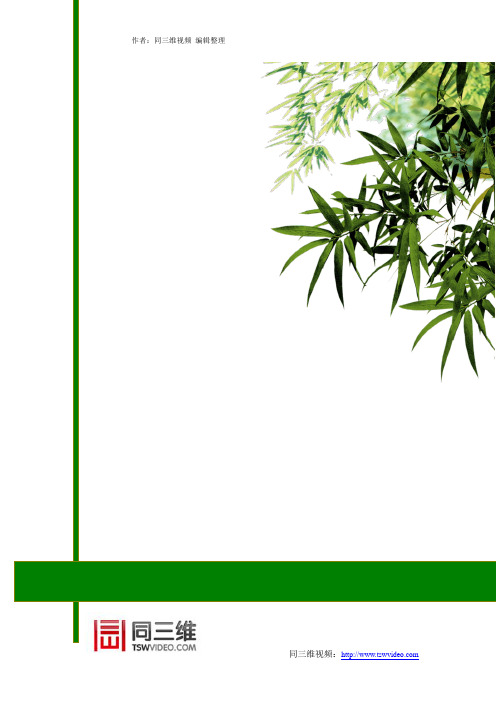
1、T301专业USB视频采集卡同三维T301是一款USB接口的视频采集设备,其单卡带有3路Video视频、1路S端子视频信号,可以任选一路进行采集,可将输入的模拟视音频信号捕捉成清晰细腻的动态或者静态画面。
产品功能完善,性能稳定,采集质量佳。
并免费提供二次开发包,以满足不同用户的使用需求。
并能支持市场上大多数视频采集软件进行视频采集和压缩,提供标准的二次开发包SDK,让用户可以轻松录制网上流行的WMV,MPEG-4,H.264等格式文件,也能针对需求进行自主开发。
图示:同三维T301 专业USB视频采集盒一键抓拍功能同三维SDK(USB视频采集盒)的功能强劲,安装方便,它只需要USB接口供电,完全不用外接电源。
并且兼容性出色,品质优秀,其图像质量也清晰佳。
尤以一键抓拍功能更具特色,人性化设计。
在视频会议、交通违章抓拍、停车场车牌抓拍、医疗影像分析、电子报名、大头贴、安防监控等领域起到很好的作用。
用于各种视频接入的相关开发。
USB2.0 高速接口同三维SDK(USB视频采集卡)采用USB接口设计,安装简便,免除了开拆电脑主机箱的繁琐,并且携带方便。
USB2.0高速接口,让采集画面流畅、稳定。
四路视频输入同三维SDK(USB视频采集卡)支持四路视频输入(3路Video视频、1路S端子)。
可以通过软件在各路中切换浏览。
提供二次开发包同三维SDK(USB视频采集卡开发二次开发包(SDK),支持用户根据所需要求自行定制,以满足不同用户的需求。
技术参数:USB2.0接口,支持热插拔,支持笔记本电脑使用自行调整画面大小、最高分辨率可达720×576,24位真彩色;支持Video视频、S端子视频图像亮度、对比度、饱和度、色度可自定义;可捕捉高品质动态及静态画面,采集画面顺畅不间断;具有一键抓拍功能、能实时对高速画面进行抓拍、最多可以同时抓拍25涨图片软件支持WMV,MPEG-4,H.264等高压缩比较文件压缩和实时流直播,方便进行个人,企业流媒体影象制作;无缝支持第三方通用软件进行MPEG1/2等多种实时压缩格式,方便制作VCD/SVCD/DVD;兼容WINDOW2000/XP/2003等操作系统,兼容Direct8.1、9.0;提示支持32位及64位操作系统标准WDM驱动;支持软件:• 支持国内大多数视频会议软件,例如:A VCON视频会议软件、V2 Conference视频会议、北京网动视频会议、• 支持Media Encoder, Helix Real Producer,Darwinserver• 支持多种编码格式,包括:Wmv9,Rmvb,Rm,MPEG-4,DivX多格式视频编码,混合不同码率、分辨率的视频同步流畅输出及播放• 多处理器(SMP)和超线程优化• 实时预览,全文互式与处理硬件参数能力产品特点:1体积小巧,流行外观设计。
音视频采集卡安装指南
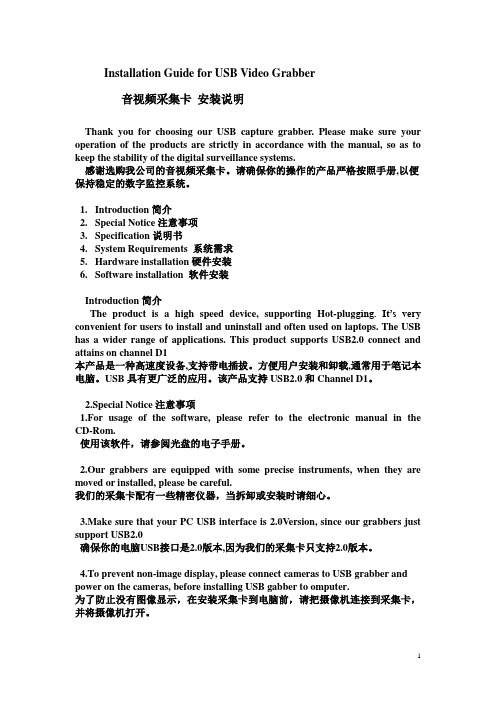
Installation Guide for USB Video Grabber音视频采集卡安装说明Thank you for choosing our USB capture grabber. Please make sure your operation of the products are strictly in accordance with the manual, so as to keep the stability of the digital surveillance systems.感谢选购我公司的音视频采集卡。
请确保你的操作的产品严格按照手册,以便保持稳定的数字监控系统。
1.Introduction简介2.Special Notice注意事项3.Specification说明书4.System Requirements 系统需求5.Hardware installation硬件安装6.Software installation 软件安装Introduction简介The product is a high speed device, supporting Hot-plug ging. It’s very convenient for users to install and uninstall and often used on laptops. The USB has a wider range of applications. This product supports USB2.0 connect and attains on channel D1本产品是一种高速度设备,支持带电插拔。
方便用户安装和卸载,通常用于笔记本电脑。
USB具有更广泛的应用。
该产品支持USB2.0和Channel D1。
2.Special Notice注意事项1.For usage of the software, please refer to the electronic manual in the CD-Rom.使用该软件,请参阅光盘的电子手册。
研华数据采集卡USB4的安装和使用

基于Labview的研华数据采集卡的安装和使用数据采集卡型号:USB 4704,要求用labview采集研华的采集卡上的数据第一节研华设备管理器DAQNavi SDK安装安装前的准备:要求先安装好labview, 然后再进行以下安装第一步: 安装研华的DAQ设备管理程序DAQNavi SDK包1. 双击"DAQnavi_SDK_3.2.7.0.exe"文件,弹出安装对话框,选择第1项“Update and DAQNavi”并点击“Next”:点击“Next”:如左上所示勾选,并点击“Next”:点击“Next”,得如下图所示对话框,表示正在安装,请耐心等待。
耐心等待安装结束。
安装结束后,选择操作系统上的“程序”,在程序列表中应该有“Advantech Automation”选项,点击该选项展开应有“DAQNavi”,如下图所示:单击上图中的“Advantech Nagigator”选项,即可打开研华的设备管理器对话框,如下图所示,在这里,左侧的“Device”栏中列出了本机上连接的所有采集卡,可以对这些卡进行管理和测试,具体如何测试,请参照帮助文档。
第三二步.usb4704采集卡驱动安装1. 双击“DAQNavi_USB4702_USB4704_3.1.7.0.exe”进行安装;2. 安装完毕后,将采集卡与PC机相连(将usb数据线一端连上采集卡,另外一端连到计算机的USB口上),系统将自动安装采集卡的驱动,并识别采集卡。
3. 检查采集卡安装成功否首先查看插在PC机上的采集卡上的灯是否呈绿色;其次,打开“DAQNavi”,如下图所示,观察设备列表中是否显示出了“USB-4704”第三步:在研华的设备列表中添加模拟卡(Demo Device)若没有实际的采集卡,可以添加模拟卡进行模拟测试和数据采集编程练习那么如何添加模拟卡呢?如下图所示,点击“Advantech Automation”——〉DAQNavi ——〉Add Demo Device模拟卡添加好后,在“Advantech Navigator”的设备列表中就能看到该卡信息,如下图所示,没有实际采集卡的同学,可以用这张模拟卡进行相关的采集卡测试及编程练习:第四步: 安装Labview Driver经过以上三步,研华的采集卡就安装完毕了,那么如果要用Labview对采集卡编程,实现数据采集,则还需要安装labview针对研华的数据采集卡的驱动。
研华大数据采集卡USB4704地安装和使用
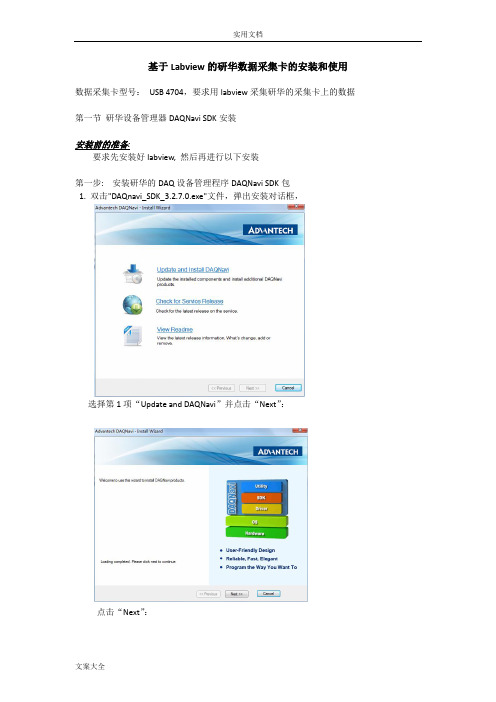
基于Labview的研华数据采集卡的安装和使用数据采集卡型号:USB 4704,要求用labview采集研华的采集卡上的数据第一节研华设备管理器DAQNavi SDK安装安装前的准备:要求先安装好labview, 然后再进行以下安装第一步: 安装研华的DAQ设备管理程序DAQNavi SDK包1. 双击"DAQnavi_SDK_3.2.7.0.exe"文件,弹出安装对话框,选择第1项“Update and DAQNavi”并点击“Next”:点击“Next”:如左上所示勾选,并点击“Next”:点击“Next”,得如下图所示对话框,表示正在安装,请耐心等待。
耐心等待安装结束。
安装结束后,选择操作系统上的“程序”,在程序列表中应该有“Advantech Automation”选项,点击该选项展开应有“DAQNavi”,如下图所示:单击上图中的“Advantech Nagigator”选项,即可打开研华的设备管理器对话框,如下图所示,在这里,左侧的“Device”栏中列出了本机上连接的所有采集卡,可以对这些卡进行管理和测试,具体如何测试,请参照帮助文档。
第三二步.usb4704采集卡驱动安装1. 双击“DAQNavi_USB4702_USB4704_3.1.7.0.exe”进行安装;2. 安装完毕后,将采集卡与PC机相连(将usb数据线一端连上采集卡,另外一端连到计算机的USB口上),系统将自动安装采集卡的驱动,并识别采集卡。
3. 检查采集卡安装成功否首先查看插在PC机上的采集卡上的灯是否呈绿色;其次,打开“DAQNavi”,如下图所示,观察设备列表中是否显示出了“USB-4704”第三步:在研华的设备列表中添加模拟卡(Demo Device)若没有实际的采集卡,可以添加模拟卡进行模拟测试和数据采集编程练习那么如何添加模拟卡呢?如下图所示,点击“Advantech Automation”——〉DAQNavi ——〉Add Demo Device模拟卡添加好后,在“Advantech Navigator”的设备列表中就能看到该卡信息,如下图所示,没有实际采集卡的同学,可以用这张模拟卡进行相关的采集卡测试及编程练习:第四步: 安装Labview Driver经过以上三步,研华的采集卡就安装完毕了,那么如果要用Labview对采集卡编程,实现数据采集,则还需要安装labview针对研华的数据采集卡的驱动。
WT-20A视频采集卡EasyCAP驱动安装指导书

WT-20A视频采集卡EasyCAP驱动安装指导书USB设备驱动安装指导书目录一、安装背景 (2)二、安装的详细操作步骤 (2)三、常见安装问题处理 (8)1、电脑上安装过了USB设备的驱动,出现问题怎么重新安装驱动? (8)2、驱动已经按照安装步骤完成后,不能看到图像怎么办? (13)一、安装背景WT-20A与电脑对接后,要实现在电脑上对监控画面进行录制或者同步观看,以及QQ摄像头功能时,需要在录制或者观看的电脑上安装WT-20A配套的USB 设备的驱动。
二、安装的详细操作步骤1、首次在电脑上安装USB设备的驱动,把USB设备驱动的安装光盘放入电脑光驱。
(注意先不要把视频采集卡插入到电脑的USB口上)2、打开我的电脑,在光驱图标上点右键,选择打开,如图1图13、找到文件夹Divers,进入该文件夹,如图2图24、在Divers这个文件夹中找到文件SETUP,如图35、双击Setup文件,出现安装窗口,如图4图46、请确认你的USB设备没有连接电脑的USB口,点击确定。
出现窗口,如图5图5 7、点击安装,出现窗口,如图6图68、点击完成,完成安装,如图7图79、完成安装后出现窗口,如图8,点击确定。
图810、现在把USB设备插入电脑的USB口。
电脑的右下角出现画面,如图9图911、这时自动出现硬件向导的画面,如图10,选择自动安装软件(推荐),点击下一步。
图10 12、USB设备硬件自动识别,如图11图11 13、完成硬件驱动,如图12,点击完成。
图1214、这时电脑的右下角情况,如图13图1315、安装驱动全部完成后,进入我的电脑,右键点击Syntek STK1160,选择打开,如图14。
DVR视频采集卡安装说明

DVR视频采集卡安装说明DVR视频采集卡安装说明注意事项1.确保设备支持高速USB2.0接口,目前该驱动还不支持USB3.0;2.在启动安检软件或测试软件之前,确认摄像头已经连接上采集卡并且摄像头已经接驱动安装:(1)将USB采集卡通过USB2.0连接线连接电脑。
(2)安装USB采集卡驱动。
从下发的驱动包中获得Dvrs的驱动安装包,然后以管理员权限运行“USB_DVRDriverInstall.exe”文件。
如果USB视频卡连接成功,会显示出连接视频卡的个数,如图1-1所示。
然后点击“安装”按钮开始安装驱动。
图2- 1驱动安装向导(3)安装成功会出现以下提示界面。
在下发的文件目录找文件夹“USB厂家提供测试程序“,双击打开MV360.exe。
在主界面的功能按钮去点击系统设置按钮,即可进入系统设置页面,查看设备当前的版本号。
版本号是用来识别当前视频卡批次的信息,目前使用的视频卡有V-0-5和V-0-14两个版本。
4. 常见问题1.USB DVR设备换一个USB口插入后不能工作由于USB设备安装驱动有记忆效应,就是说如果一个口成功安装过驱动后,以后插入设备将不会再需要安装驱动。
但是如果设备插入到一个以前未插入的USB口的时候,将会提示重新安装驱动,这时候您将需要重新安装驱动。
如果您不重新安装,那么系统软件将找不到硬件设备,导致不能正常使用。
2.为什么是设备接上显示无图像一、如果您在没有插入采集卡设备的时候运MV360本软件,将会遇到如下提示:遇到这正情况,请点击取消,然后插入设备后,再重新运行本软件。
如果您点击确定,软件会继续运行,随后主界面如下:二、如果出现这样的情况,是摄像头信号没有输入。
请检查摄像供电是否正常,还有检查摄像头视频线连接是否正常。
3.MV360系统的初始登陆用户名密码是什么系统的初始登陆用户是:admin,密码是:空测试人员可以在配置界面的“用户管理”页面修改“admin”的密码。
usb数据采集卡使用说明书V2.0

豆豆电子-迷你USB数据采集卡一、产品简介豆豆电子-USB数据采集卡是一款基于USB总线的多功能信号采集卡,具有12路单端模拟信号采集、2路模拟信号输出、8路数字信号输入/输出、1路PWM输入、1路计数器及2路PWM输出。
可用于传感器信号数据采集与分析、工业现场监测与控制、高等院校科研与教学等多种领域。
使用豆豆电子-USB可以将传感器和控制器与计算机结合在一起,利用计算机强大的数据处理能力和灵活的软件编程方式,对信号进行分析、处理、显示与记录,从而用低廉的成本取代多种价格昂贵的专用仪器,并且能通过编程来获得免费的功能升级。
先进的设计理念、丰富的硬件功能与简洁的编程方式使豆豆电子-USB成为企业和科研机构必备的强大设计工具。
豆豆电子-USB采用USB2.0高速总线接口,总线极具易用性,即插即用,是便携式系统用户的最佳选择,可以完全取代以往的PCI卡。
豆豆电子-USB可工作在Win9X/Me、Win2000/XP/WIN7等常用操作系统中,并提供可供VB, VC,C++Builder, Dephi,LabVIEW,Matlab等常用编程语言调用的动态链接库,编程函数接口简单易用,易于编写应用程序。
单位:mm二、性能指标2.1、USB总线性能●USB2.0高速总线传输●使用方便,能够实现自动配置,支持设备的热插拔即插即用2.2、模拟信号输入●模拟输入通道: 12路单端●输入端口耐压: 0—3.3V●输入信号量程: 0—3.3V●模拟输入阻抗: 10M●分辨率: 12Bit(4096)●最大总误差: < 0.2%●采样时钟: 100sps-100Ksps内部时钟(多通道50K)2.3、模拟信号输出●模拟输出通道: 2路单端(同步)●模拟输出范围: 0-3.3V●模拟输出电流: 1毫安●分辨率: 12Bit(4096)●非线性误差: ±2LSB●扫描时钟: 1sps-1000Ksps内部时钟2.4、数字信号输入/输出●输入/输出通道: 8路●输入/输出模式: 全输入/全输出●输入电平: 兼容TTL或CMOS●输出电平: CMOS2.5、PWM测量输入●个数: 1●输入电压: 0-3.3V●输入频率: 1—1MHz●输入占空比: 1%--99%●频率及占空比测量误差:1%2.6、计数器●计数器个数: 1●输入电平: TTL或CMOS●计数位: 32位(最大65535*65535)2.7、PWM输出●PWM输出通道: 2●PWM输出电平: CMOS●输入占空比:1%--99%●输出频率:1—1MHz2.8、工作温度●0℃ - 70℃三、应用领域便携式仪表和测试设备传感器信号采集与分析工业控制四、软件支持提供Windows95/98/NT/2000/XP/WINDOWS 7(32bit)下的驱动程序,提供通用DLL文件,并提供在LabVIEW和LabWindows图像化语言编写的应用软件范例程序。
视频采集卡怎么安装
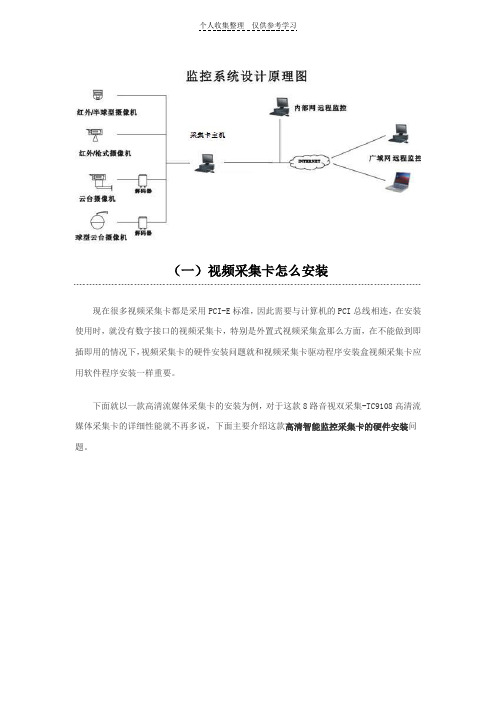
(一)视频采集卡怎么安装现在很多视频采集卡都是采用PCI-E标准,因此需要与计算机的PCI总线相连,在安装使用时,就没有数字接口的视频采集卡,特别是外置式视频采集盒那么方面,在不能做到即插即用的情况下,视频采集卡的硬件安装问题就和视频采集卡驱动程序安装盒视频采集卡应用软件程序安装一样重要。
下面就以一款高清流媒体采集卡的安装为例,对于这款8路音视双采集-TC9108高清流媒体采集卡的详细性能就不再多说,下面主要介绍这款高清智能监控采集卡的硬件安装问题。
参考图示:8路采集卡 TC9108高清流媒体采集卡1、正确安装板卡硬件由于是内置式采集卡,首先是板卡硬件安装问题,把主卡安装到计算机中,会看到一新的硬件设备(黄色问号提示):右键单击“我的电脑”,选择“属性”,弹出“系统属性”对话框,选择“硬件”选项后再选择“设备管理器”,出现如下界面:参考图示:采集卡硬件安装设备管理器页面在插槽中插上了主卡有,设备管理器会检测到一个未知设备(黄色问号提示) 2、硬件更新向导执行软件安装下一步就是按照新的硬件更新向导执行软件安装;参考图示:采集卡硬件安装硬件更新向导页面我们直接在它带的光盘里面搜就行了参考图示:硬件更新向导3、正确安装驱动后的设备管理器驱动安装完后,在设备管理器,应该在声音、视频和游戏控制器里面有1个新设备。
参考图示:安装驱动后的设备管理器中的新设备我们在音频控制里面应该是可以找到TC9108监控采集了的的AUDIO控制。
参考图示:TC9108监控采集了的的AUDIO控制如下图安装向导页所示,在高清流媒体采集卡的驱动正确安装之后,我们要安装这块智能监控采集卡配套的采集软件,建议使用采集卡光盘自带的软件,最少在系统的工作稳定性肯定比起他采集软件强,它是一个流媒体采集软件,我们可以用它进行直播和采集。
参考图示:8路监控采集卡安装图解安装向导界面按照安装向导页面的提示,正确安装驱动和采集监控软件,安装完驱动(驱动程序安装)后,然后安装自带的流媒体采集编辑软件(应用程序安装),这块卡就可以正常开始正常工作了。
usb数据采集卡使用说明书V50(新驱动)

USB数据采集卡 V5.0使用说明书USB2.0 总线,与计算机隔离8路输入通道同步采集,可实时采集传输8路单端模拟量采集,2路DA模拟量输出2路PWM可编程频率占空比输出1路PWM频率脉宽测量,1路32位计数器端口8 路单向输入口/8 路单向输出口,采用光耦隔离新郑市恒凯电子科技有限公司2015/10在开始使用前请仔细阅读下面说明检查打开包装请查验如下:¾USB数据采集卡 V5.0一块;¾高屏蔽USB数据传输电缆一根;保修本产品自售出之日起一年内,用户遵守储存、运输和使用要求,而产品质量不合要求,凭保修单免费维修。
因违反操作规定和要求而造成损坏的,需缴纳器件费及相应的运输费用,如果板卡有明显烧毁、烧糊情况原则上不予维修。
如果板卡开箱测试有问题,可以免费维修(限购买板卡10天内)。
软件支持服务自销售之日起提供6个月的免费开发咨询。
目录一、 USB 数据采集卡V5.0 说明 (1)1.1 板卡简介 (1)1.2 软件支持 (2)1.3 应用领域 (2)1.4 售后服务 (2)二、性能指标 (3)2.1 USB总线性能 (3)2.2 模拟信号输入 (3)2.3 模拟信号输出 (3)2.4 数字信号输入/输出 (3)2.5 PWM测量输入 (4)2.6 计数器 (4)2.7 PWM输出 (4)2.8、工作温度 (4)三、安装与连接 (5)3.1 安装 (5)3.1.1 关于USB (5)3.1.2 USB延长线 (5)3.2 信号连接注意事项 (5)3.4 端子定义及排序说明 (6)3.4 板子尺寸 (7)3.5 各类信号链接方式 (7)四、软件的安装与使用 (10)4.1 驱动的安装与软件的使用 (10)4.1.1 驱动的安装 (10)4.1.2 软件的使用 (12)4.2 接口函数说明 (16)4.2.1 设备操作函数 (16)4.2.2 AD操作函数概况 (17)4.2.3 其它输入输出操作函数 (20)4.2.4 多板卡同时使用相关函数 (23)4.2.5 过采样及相关说明 (24)五、客户程序使用采集卡教程 (28)5.1 VC编程教程 (28)5.2 编程教程 (28)5.3 LABVIEW编程教程 (29)5.4 Labwidows/CVI (32)一、 USB 数据采集卡V5.0 说明恒凯电子-USB数据采集卡采用USB2.0高速总线接口,总线极具易用性,即插即用,是便携式系统用户的最佳选择,可以完全取代以往的PCI卡。
- 1、下载文档前请自行甄别文档内容的完整性,平台不提供额外的编辑、内容补充、找答案等附加服务。
- 2、"仅部分预览"的文档,不可在线预览部分如存在完整性等问题,可反馈申请退款(可完整预览的文档不适用该条件!)。
- 3、如文档侵犯您的权益,请联系客服反馈,我们会尽快为您处理(人工客服工作时间:9:00-18:30)。
USB视频采集卡怎么安装和使用教你正确安装和使用USB视频采集卡
摘要]USB视频采集卡怎么安装和使用?很多人购买USB视频采集卡都不知道如何安装使用。
下面小编就教大家正确安装和使用USB视频采集卡。
USB视频采集卡怎么安装和使用?很多人购买USB视频采集卡都不知道如何安装使用。
下面小编就教大家正确安装和使用USB视频采集卡。
用USB线从T301设备的USB接口连接到电脑的USB2.0的接口上。
连接正常以后,电脑会自动找到新硬安装向导。
在弹出的[找到新硬件向导]中选择[从列表或指定位置安装(高级)(S)],单击[下一步] 继续安装;
选择[在搜索中包括这个位置(0)]后,点[浏览]来选择该设备驱动所在的位置;
选择好驱动所在的位置后,单击[确定],路径[E:\ Driver2.1]是此设备驱动所在的路径。
单击[下一步]继续安装;
安装过程中,会弹出一个对话框,单击[仍然继续]进行安装;
出现下边窗口后,单击[完成]完成驱动的安装;
完成安装后,检查设备是否正常。
把鼠标移到桌面[我的电脑]上,然后单击鼠标右键,选择[管理]
在弹出的窗口中,单击[设备管理器],在[声音、视频和游戏控制器]中可以看到,安装正常的设备[USB Media Captuer Device]。
如果安装的设备[USB Media Captuer Device]出现异常,如:有黄色“!”“?”的时,可以双击该设备来更新驱动程序。
具体的步骤,同上边安装时一样。
再重启计算机后,没有其它异常现像,表示驱动完全安装到您的电脑,可以运行软件正常使用该设备。
USB视频采集卡怎么安装和使用,以上为大家详细的介绍了USB视频采集卡安装使用方
法,大家可以参考一下。
免责声明:凡注明来源本网的所有作品,均为本网合法拥有版权或有权使用的作品,欢迎转载,注明出处。
非本网作品均来自互联网,转载目的在于传递更多信息,并不代表本网赞同其观点和对其真实性负责。
